Billedredigering kan ofte gøre den afgørende forskel mellem et middelmådigt billede og et virkelig fremragende foto. Paint.NET er en alsidig software, der tilbyder mange nyttige funktioner til billedredigering, især når det kommer til korrektioner. I denne vejledning vil du fokusere på de forskellige korrekturværktøjer, der er tilgængelige for dig i Paint.NET samt deres anvendelse til at forbedre dine billeder.
Vigtigste erkendelser
- Paint.NET tilbyder forskellige korrekturværktøjer til forbedring af fotos.
- Den automatiske korrektion fungerer hurtigt, men er normalt ikke det bedste valg.
- Detaljerede tilpasninger som farvetone, mætning, lysstyrke og kontrast giver dig mere kontrol.
- Kurvejustering muliggør præcise farvejusteringer og lysstyring.
- Der er gratis plugins til rådighed, som tilbyder ekstra funktioner.
Trin-for-trin guide
Lad os starte med de grundlæggende korrekturfunktioner i Paint.NET. Du har mulighed for at bruge forskellige værktøjer til at forbedre kvaliteten af dine billeder.
1. Overgang til korrektion
Først åbner du Paint.NET og indlæser det billede, du vil redigere. For at gøre korrektionerne synlige, vil du tegne en grøn eller rød firkant for at tydeliggøre dine tilpasninger.
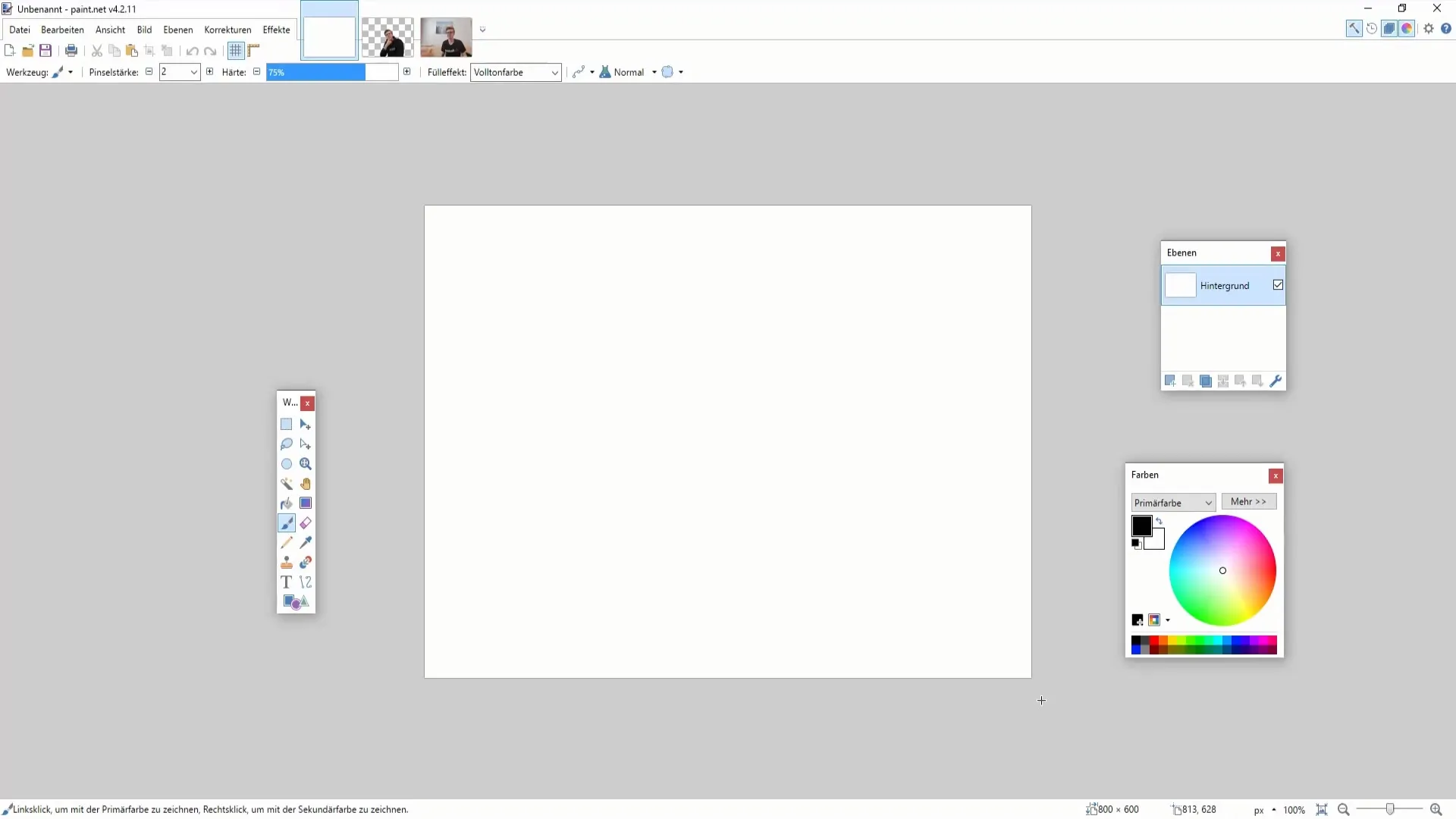
2. Automatisk korrektion
Det første værktøj, du vil prøve, er den automatiske korrektion. Denne funktion giver Paint.NET mulighed for at optimere dit billede uden manuel indgriben. Du kan åbne værktøjet via menuen "Lag" eller med genvejen "Ctrl + Shift + L". Det er nyttigt, hvis du har brug for hurtige forbedringer.
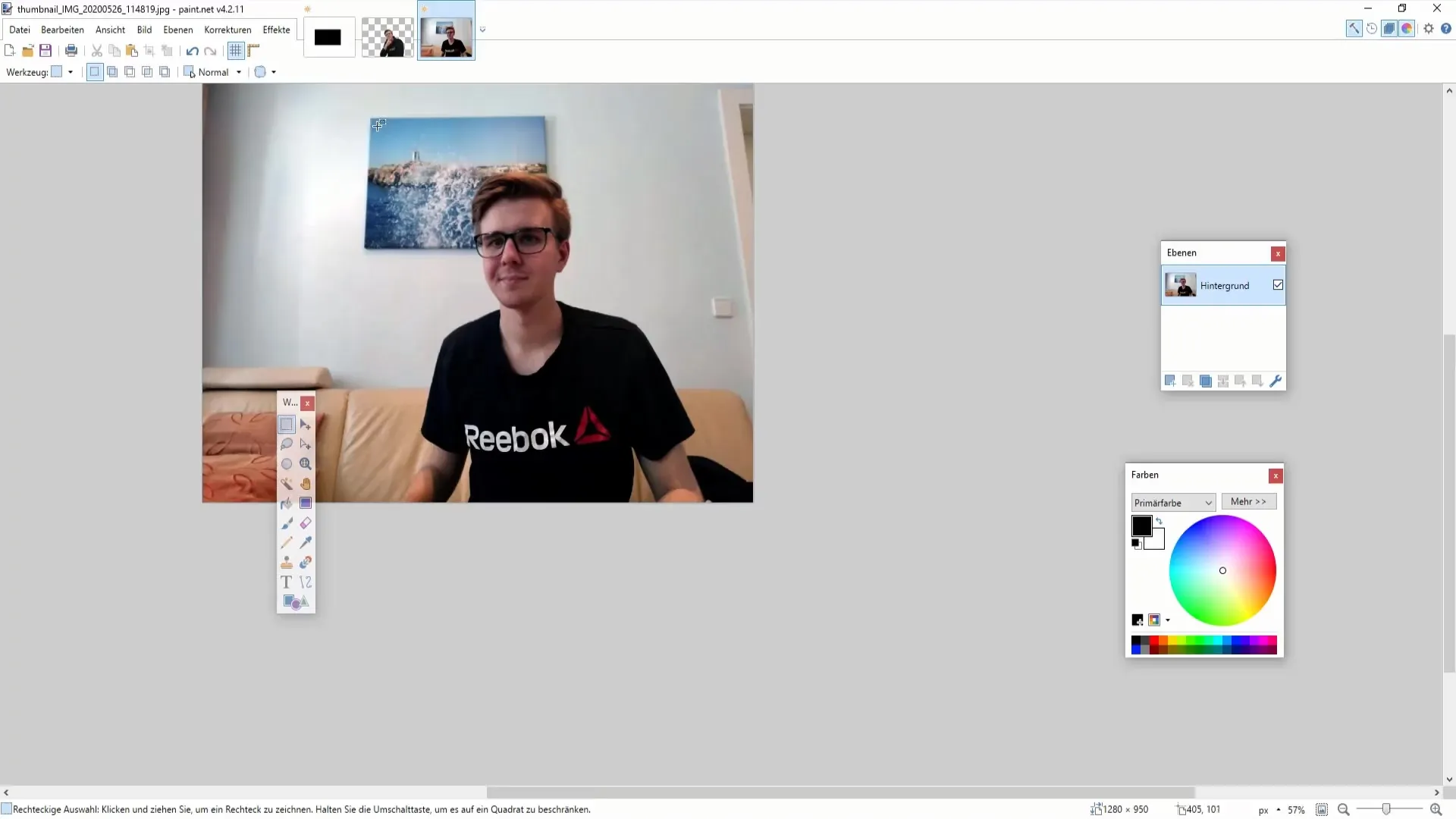
3. Farvemanipulation
Et andet vigtigt værktøj er funktionen til farveændring. Via menuen "Justering" kan du konfigurere både farvetone og mætning af dit billede. Dette giver dig mulighed for at ændre farver og deres intensitet. Du kan f.eks. mindske mætningen for at gøre farverne mindre påtrængende.
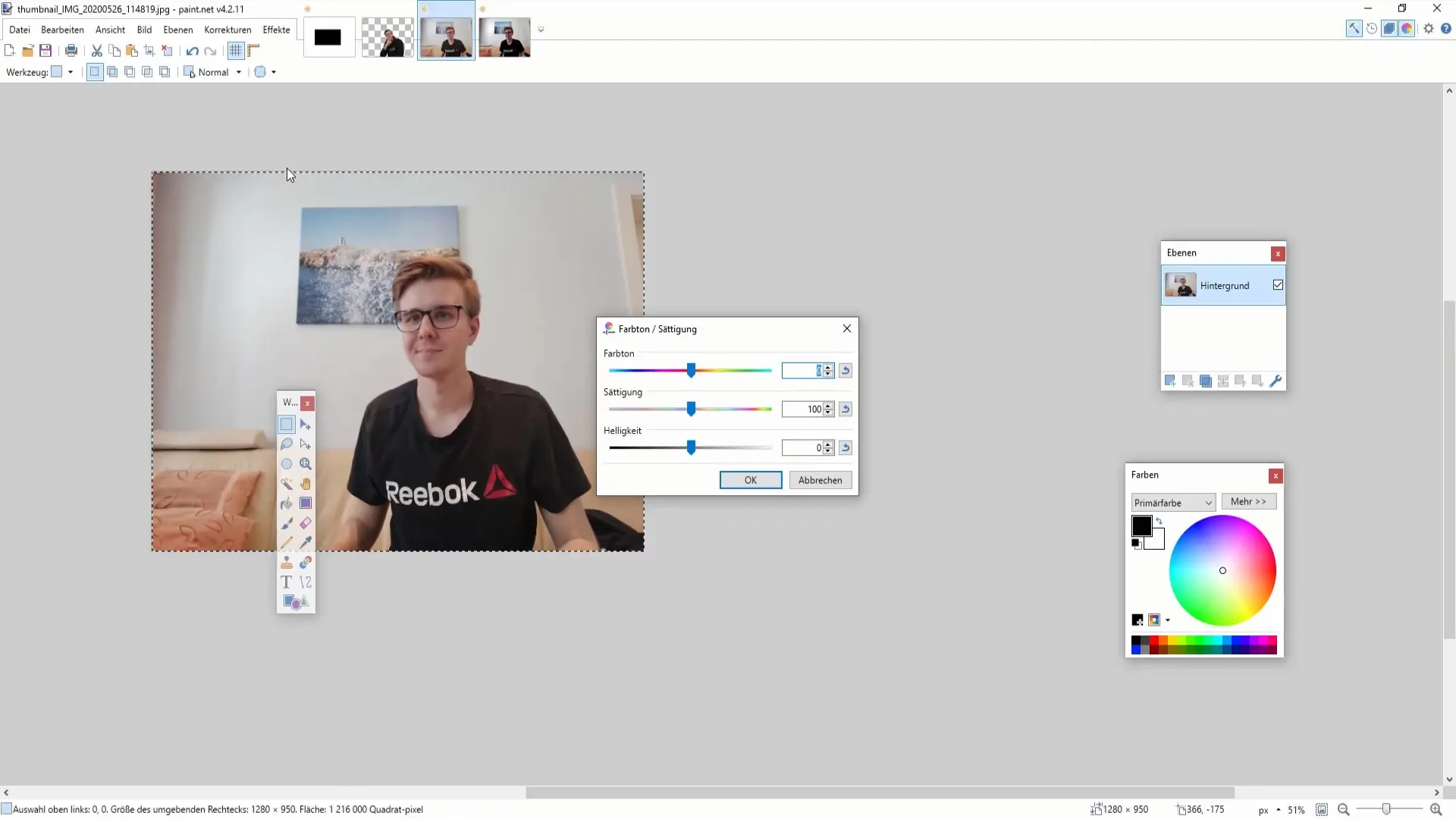
4. Juster lysstyrke og kontrast
For en mere præcis kontrol over dine billeder vil du nu justere lysstyrke og kontrast. Det tilsvarende værktøj findes i justeringsindstillingerne. Prøv dig frem med skyderne og bemærk, hvordan billedet ændrer sig. Øget kontrast kan få billedet til at virke mere levende, mens for meget kontrast kan få det til at virke "overeksponeret".
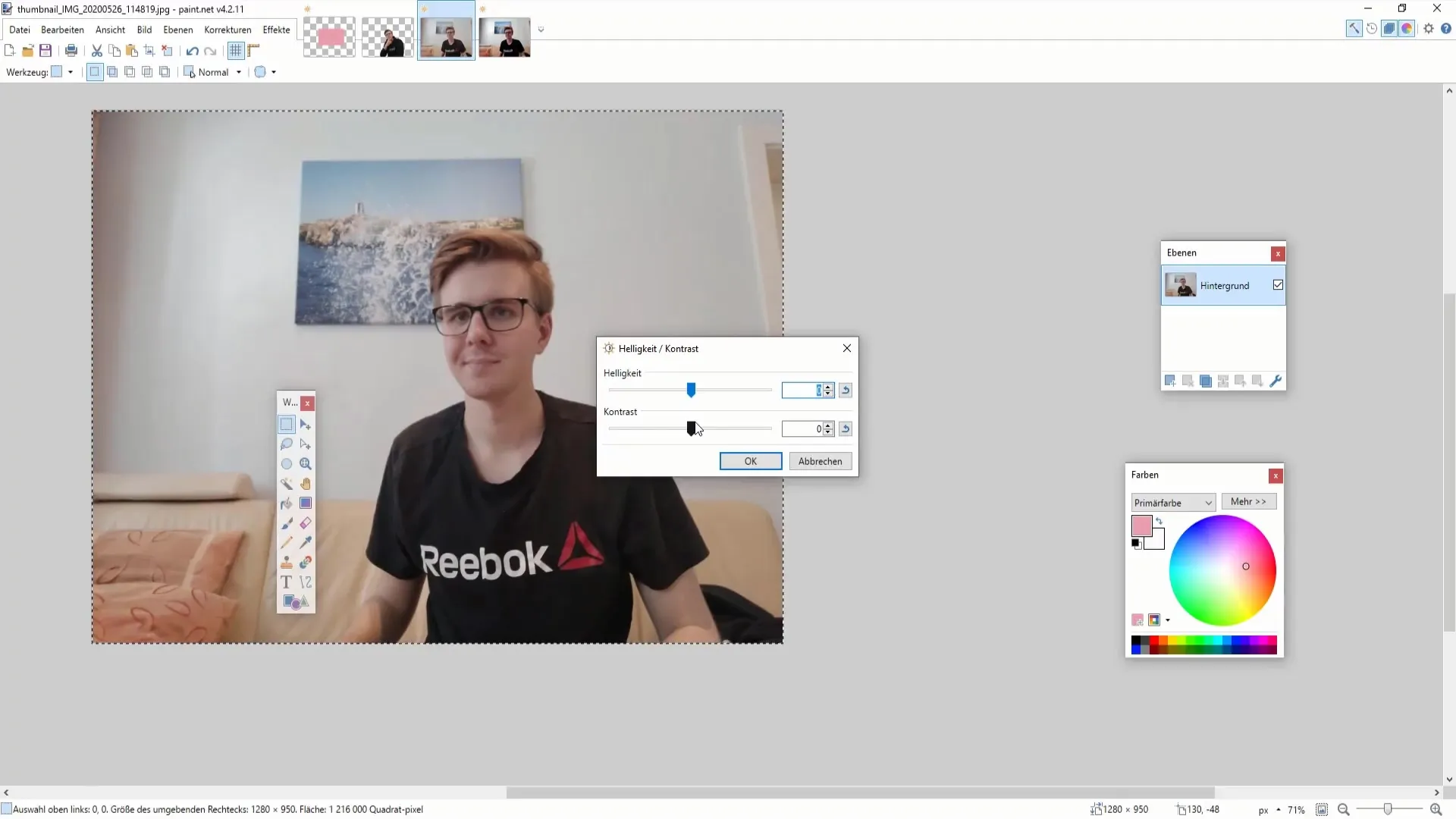
5. Rediger kurverne
Kurver er et kraftfuldt værktøj i Paint.NET. Her kan du justere lysstyrken og RGB-værdierne (rød, grøn, blå) individuelt. Du kan bestemme, hvordan dit billede lyser i forskellige farvetoner og hvor lyst det generelt skal fremstå.
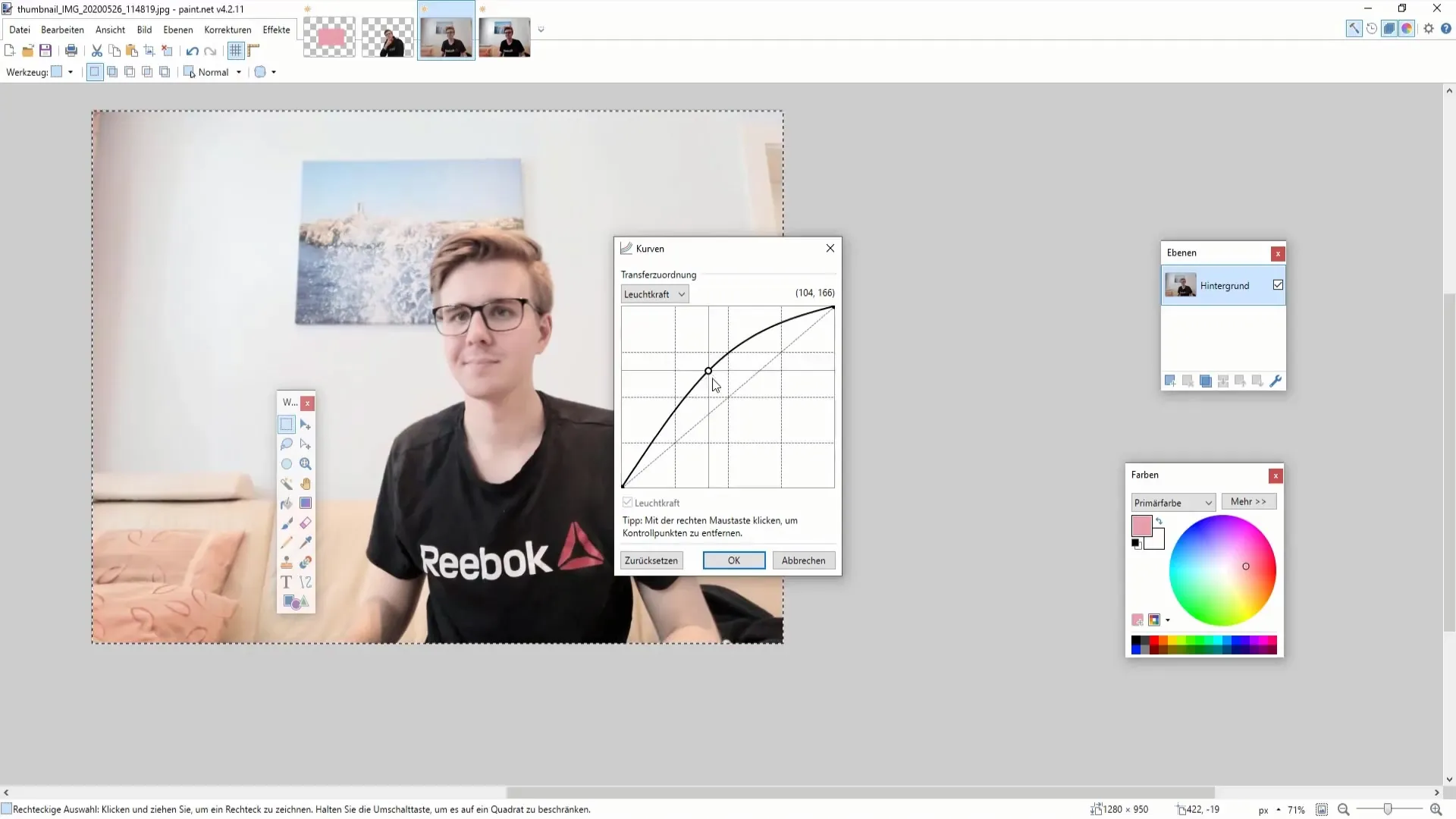
6. Manuel farvejustering
På dette tidspunkt vil du foretage manuelle justeringer. Hvis du ønsker at ændre specifikke farver, kan du gøre dette her. Denne funktion giver dig mulighed for at redigere kun bestemte farver målrettet eller helt fjerne dem.
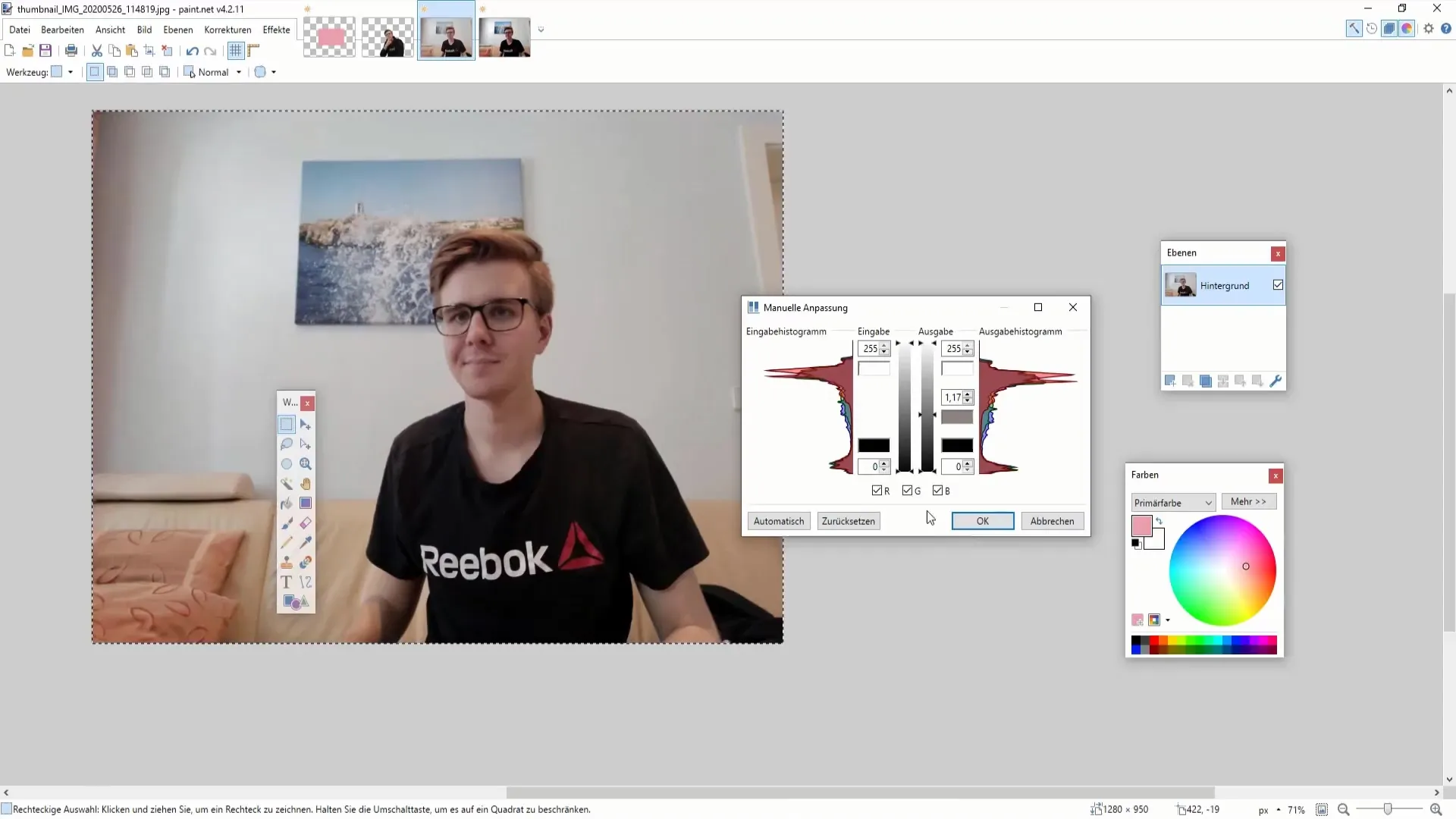
7. Sort-hvid og kreative effekter
Du har også mulighed for at konvertere dit billede til sort-hvid. Dette kan gøres gennem filtre under "Justeringer". Mens du er der, kan du også eksperimentere med en sepia-filtrering for at opnå et klassisk udseende.
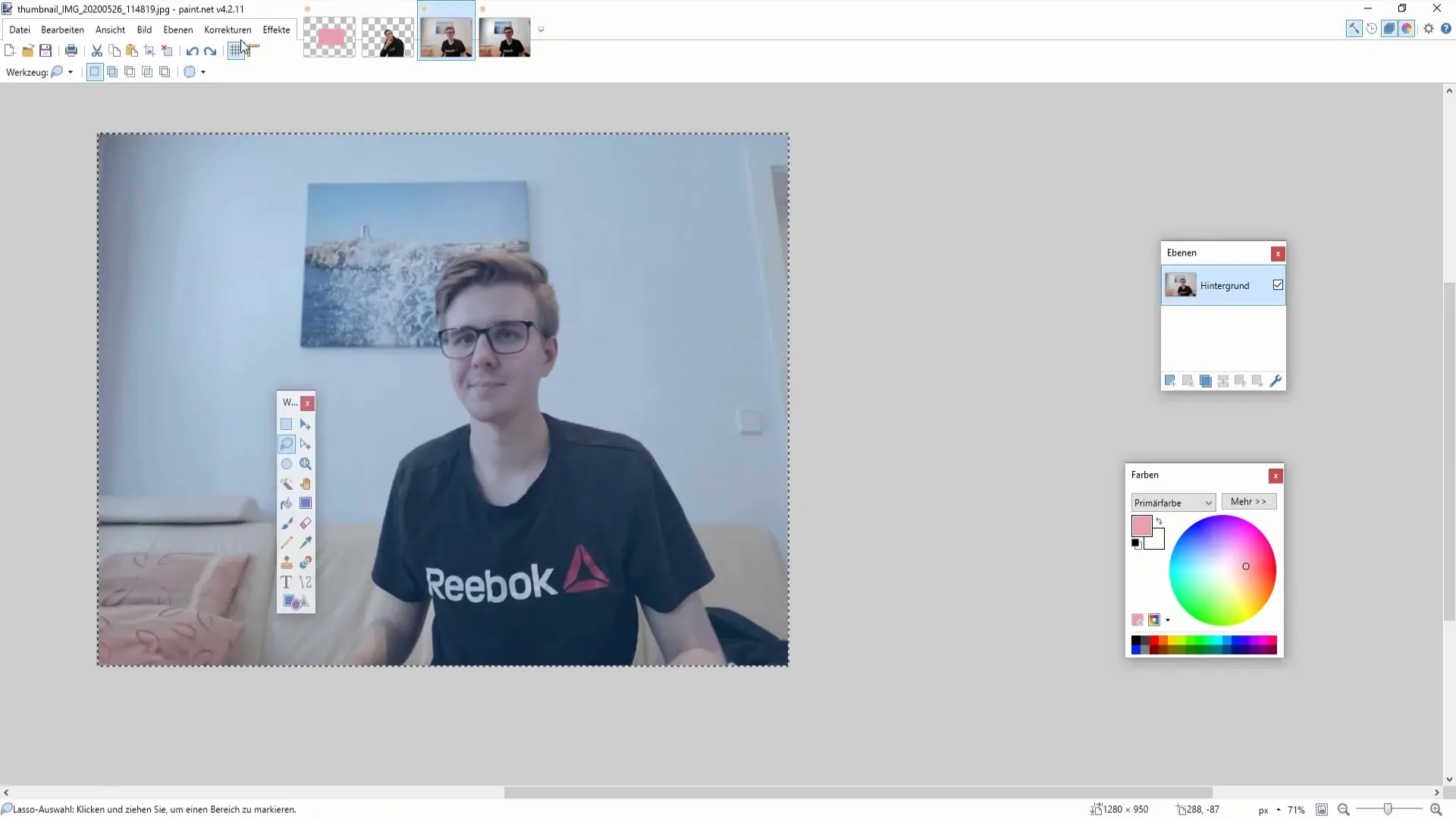
8. Plugin-muligheder
Hvis de forudinstallerede funktioner ikke er tilstrækkelige, kan du bruge eksterne plugins som "Color Balance" eller "Curves" til at foretage endnu mere præcise justeringer. Disse udvidelser giver ekstra kontrol over farvebalancen og skyggerne i billedet.
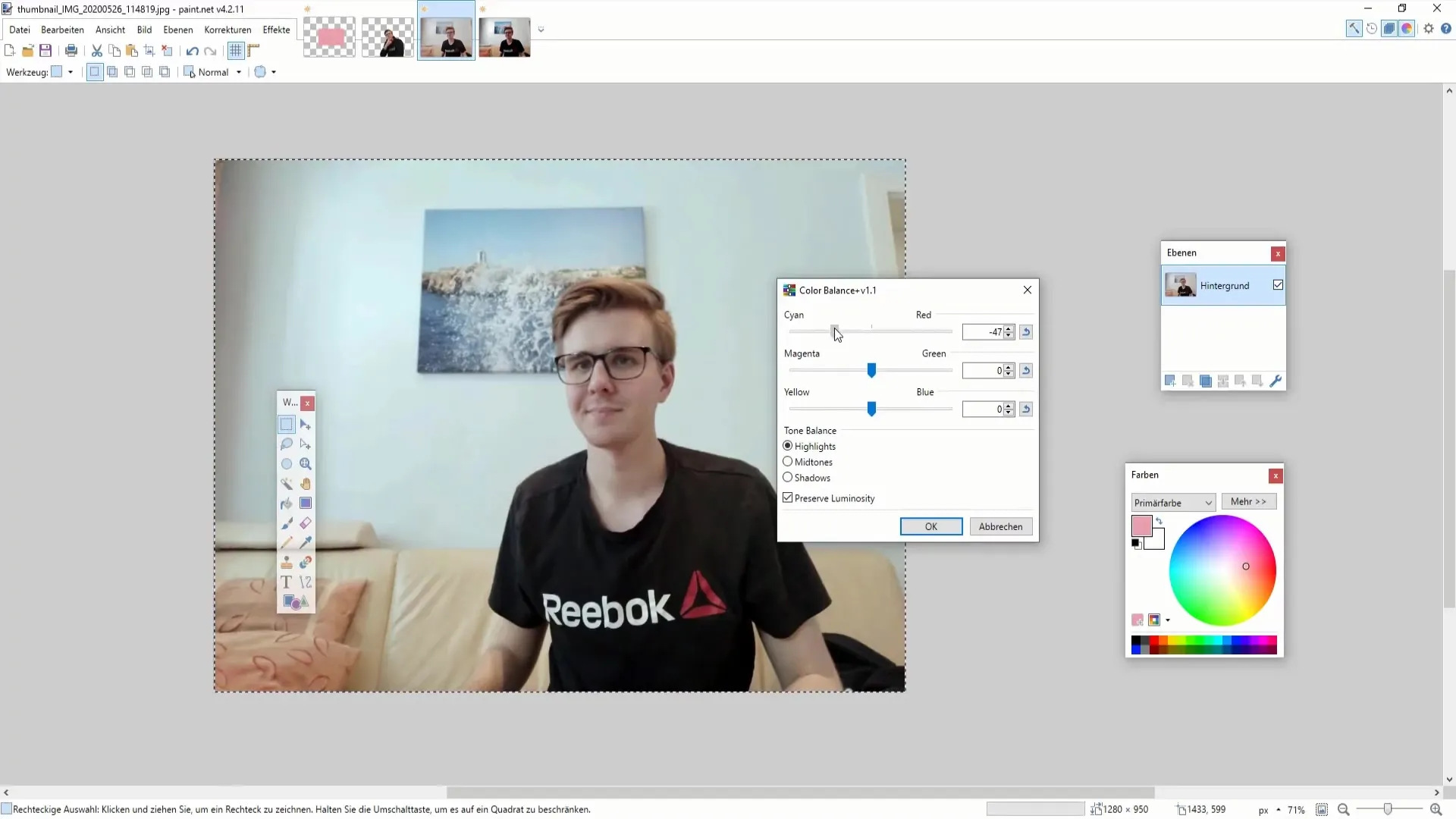
9. Sidste gennemgang
Nu, hvor du har foretaget alle ønskede rettelser, bør du foretage en sidste gennemgang af billedet. Sammenlign det redigerede billede med originalen og sørg for, at du er tilfreds med justeringerne.
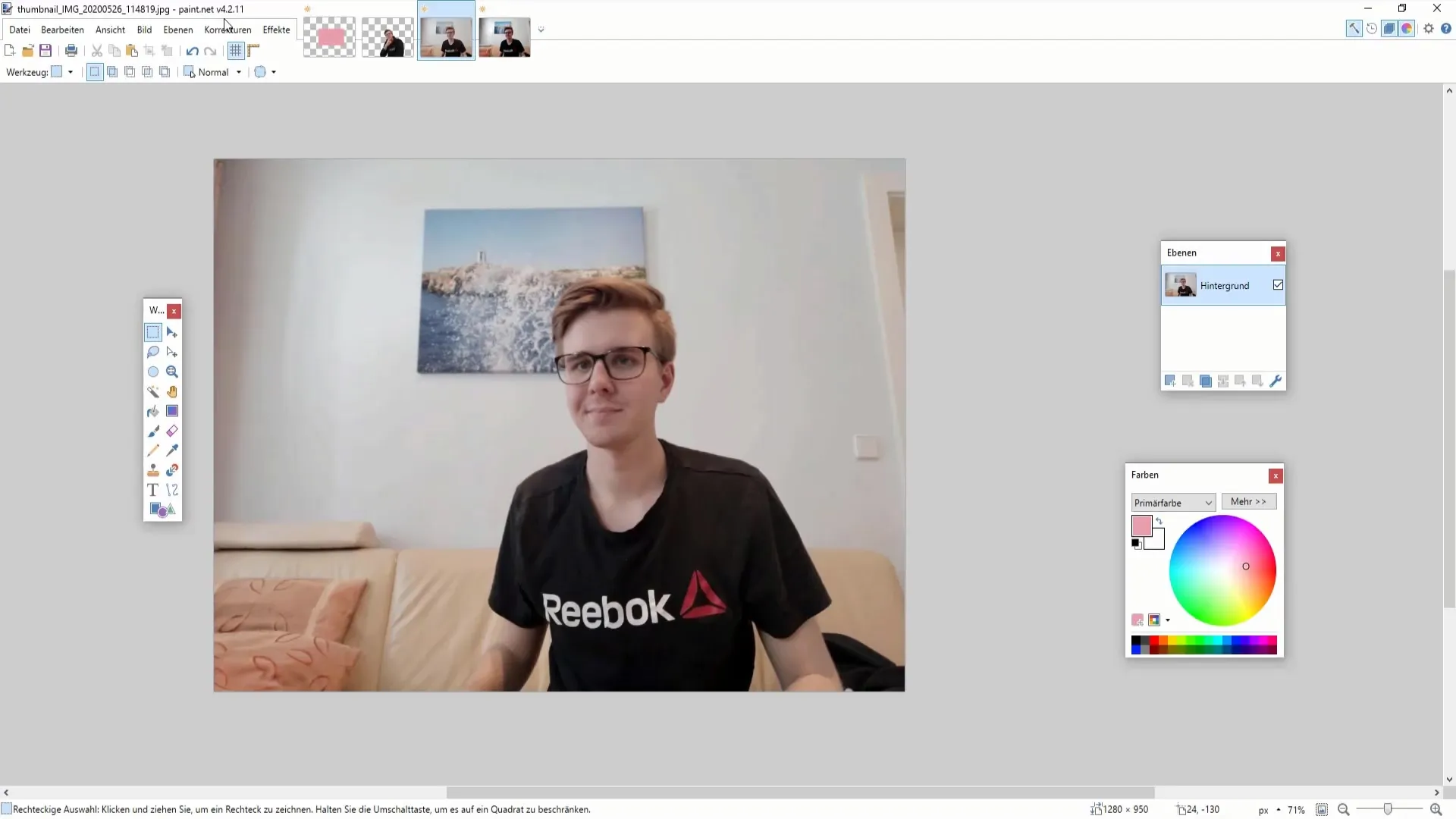
Opsamling
Du har nu lært grundlæggende korrektioner i Paint.NET. Ved at bruge de forskellige værktøjer og funktioner effektivt kan du markant forbedre kvaliteten af dine billeder. Med disse teknikker vil din billedredigering ikke kun være lettere, men også mere kreativ.
Ofte stillede spørgsmål
Hvad er automatisk korrektion i Paint.NET?Automatisk korrektion i Paint.NET forbedrer et billede uden manuel indgriben fra brugeren.
Hvordan justerer jeg mætning i Paint.NET?Du kan ændre mætningen via menuen "Justeringer" og derefter "Farvetone/Mætning".
Kan jeg bruge plugins i Paint.NET?Ja, der er mange gratis plugins, som du kan installere for at få yderligere funktioner.
Hvordan konverterer jeg mit billede til sort-hvidt i Paint.NET?Du kan gøre dette via menuen "Justeringer" og "Sort-Hvidt".
Hvad er forskellen på kontrast og lysstyrke?Lysstyrke refererer til den generelle lysmængde i billedet, mens kontrasten forstærker eller mindsker forskellen mellem lyse og mørke områder.


